Excel如何设置取消隐藏单元格?我们在使用office时,常常会遇到一些问题,比如excel怎么取消隐藏的单元格的问题,我们该怎么处理呢。下面这篇文章将为你提供一个解决思路,希望能帮你解决到相关问题。
Excel如何设置取消隐藏单元格
1、在打开的excel表格中可以看到此时表格的单元格被隐藏了,只从没有数据的F列开始显示。
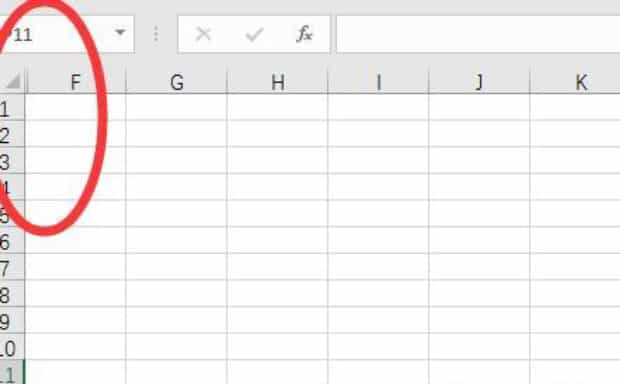
2、点击选中F列位置,并点击鼠标右键,选择打开选项中的“取消隐藏”选项。
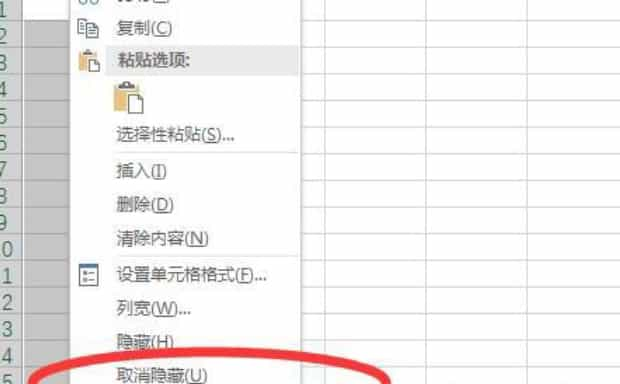
3、即可将F列左侧的所有隐藏单元格一次性显示出来。
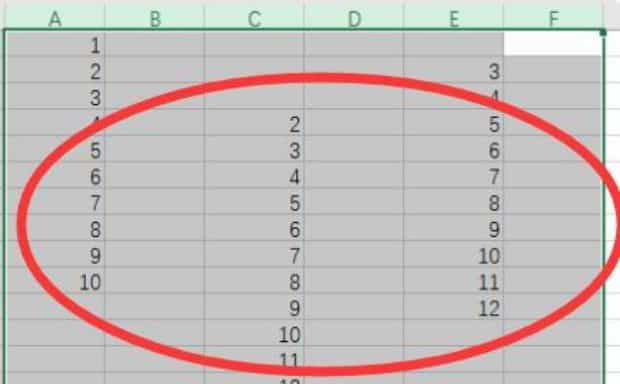
4、或者可以将鼠标光标移动到F列左侧出现双竖线的光标时,点击鼠标左键不动向右拖动鼠标,也可以将隐藏的单元格拖动出来。
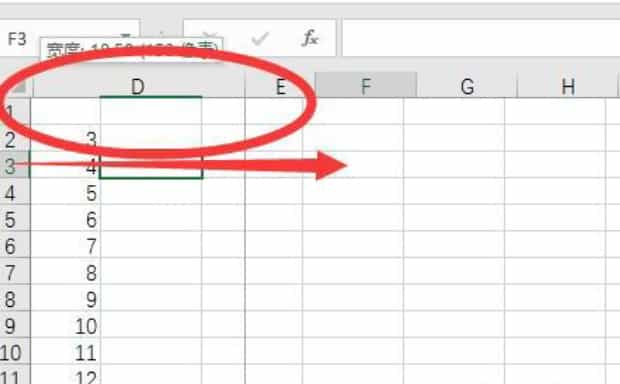
excel怎么取消隐藏的单元格
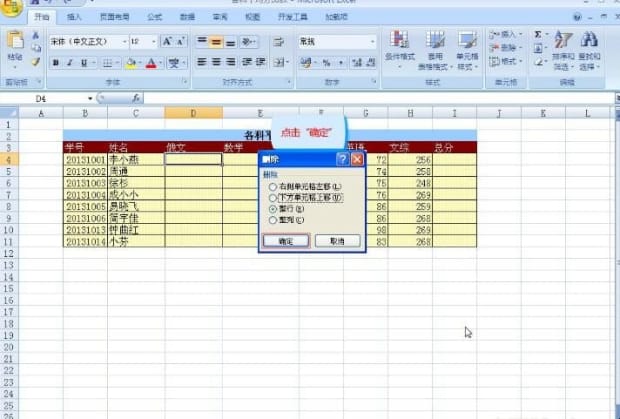
第一:选中被隐藏列的前后两列。
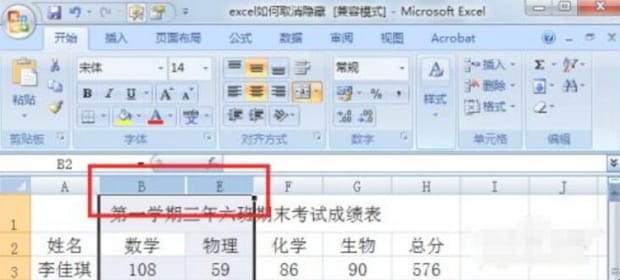
第二:在被选中的单元格中右键单击,选择取消隐藏。
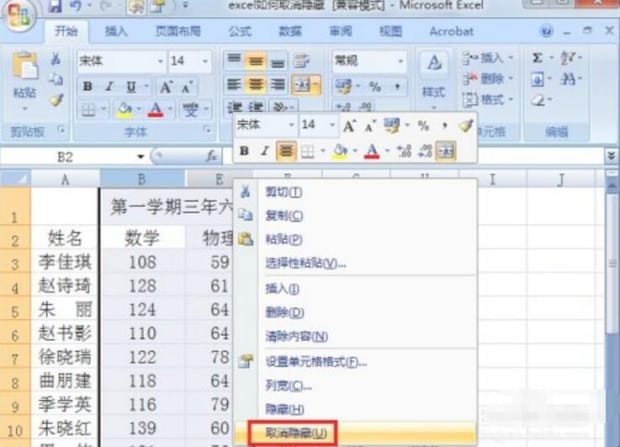
第三:这时被隐藏的列就显示出来了。
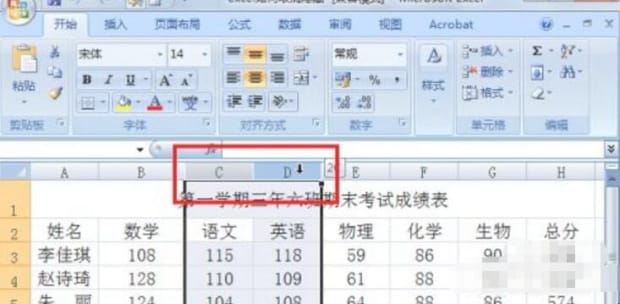
以上就是为你整理的excel怎么取消隐藏的单元格全部内容,希望文章能够帮你解决Excel如何设置取消隐藏单元格相关问题,更多请关注本站office栏目的其它相关文章!
